Thiết lập địa điểm kinh doanh
Trong phần mềm TiVO, Địa điểm kinh doanh là nơi diễn ra các nghiệp vụ quản lý bán hàng như Chi nhánh, Cửa hàng, Kho hàng, hoặc có thể là Website/Gian hàng trực tuyến. Mỗi Địa điểm kinh doanh dù quản lý trong một phần mềm TiVO tập trung nhưng có tính chất độc lập nhất định như:
- Có danh sách sản phẩm và số dư tồn kho riêng. Giao dịch phát sinh ở đâu hàng hóa tồn kho được cập nhật ở đó.
- Có thể trao đổi hàng hóa giữa các địa điểm thông qua chức năng Chuyển kho.
- Có thể thiết lập mẫu in hóa đơn bán hàng và định dạng đánh số hiệu chứng từ riêng.
- Có các thông tin định danh riêng (Tên, địa chỉ, thông tin liên hệ).
- Có thể thiết lập sử dụng tài khoản thanh toán riêng để quản lý tiền và thu chi.
- Hệ thống báo cáo kết mọi động kinh doanh là độc lập riêng theo từng Địa điểm kinh doanh.
TiVO cung cấp tùy chọn để quản lý nhiều Địa điểm kinh doanh cho doanh nghiệp của bạn. Nếu gói dịch vụ của bạn chỉ hỗ trợ một Địa điểm kinh doanh, bạn có thể đăng ký sử dụng thêm không giới hạn số lượng Địa điểm kinh doanh theo bảng giá tại đây tùy theo nhu cầu và quy mô quản lý công việc kinh doanh của mình.
Mặc định, khi bạn đăng ký một Doanh nghiệp mới, hệ thống sẽ tự động tạo một Địa điểm kinh doanh dựa trên thông tin đăng ký doanh nghiệp mà bạn cung cấp với tên Địa điểm kinh doanh trùng với tên Doanh nghiệp. Khi đăng nhập với quyền Admin (Quản trị), bạn có thể thiết lập các thông tin sau cho Địa điểm kinh doanh:
1. Thiết lập Thông tin cơ bản về Địa điểm kinh doanh
Để chỉnh sửa/cập nhật thông tin về Địa điểm kinh doanh, bạn truy cập Cài đặt -> Địa điểm kinh doanh. Trong danh sách địa điểm kinh doanh, bạn chọn Địa điểm kinh doanh muốn thay đổi thông tin và click nút Sửa
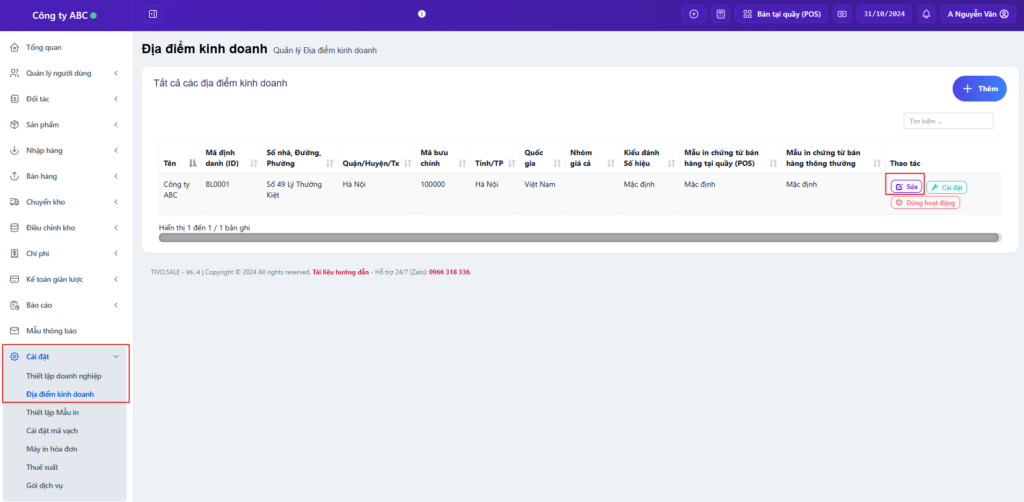
Tại đây bạn có thể chỉnh sửa lại các thông tin về Địa điểm kinh doanh như dưới đây:
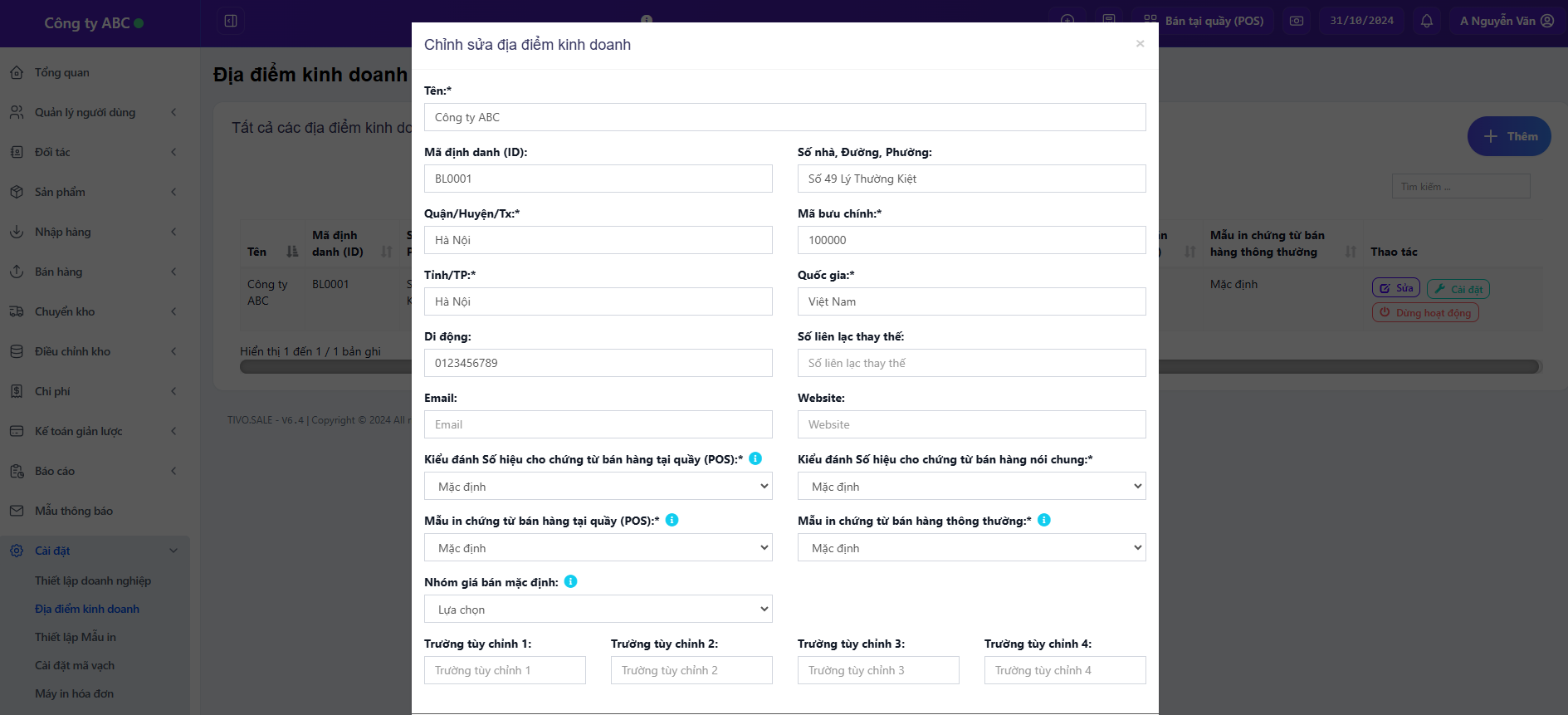
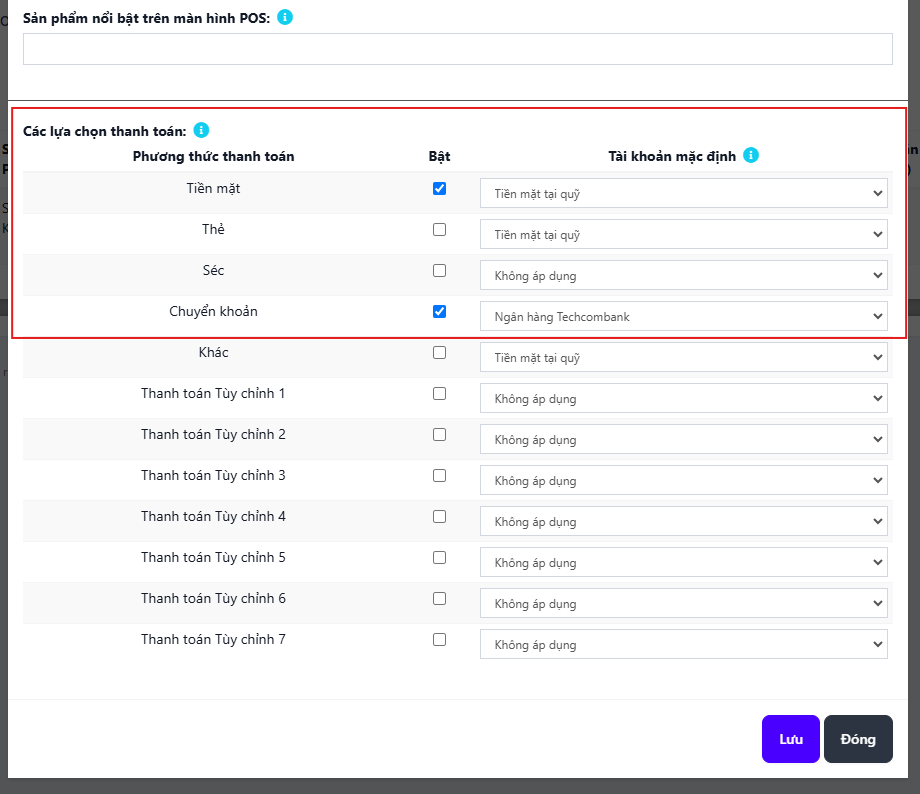
* Lưu ý: Để quản lý tài chính được chặt chẽ và minh bạch, bạn nên tạo các tài khoản thanh toán riêng cho mỗi Địa điểm kinh doanh (xem cách quản lý tài khoản thanh toán tại đây) và gán tài khoản thanh toán cho phương thức thanh toán mặc định như trên hình.
2. Thiết lập Kiểu đánh số hiệu hóa đơn chứng từ:
Kiểu đánh số, hay định dạng số hiệu hóa đơn chứng từ là cách thức hay quy luật mà hệ thống tự động tạo ra các số hiệu duy nhất cho mỗi hóa đơn chứng từ giao dịch của bạn để phục vụ công tác quản lý, tìm kiếm và hiển thị trên các bản in. Mỗi số hiệu chứng từ đại diện cho một giao dịch duy nhất và không nên có hai giao dịch có cùng một số hiệu.
Một ví dụ về định dạng số hiệu hóa đơn chứng từ có ý nghĩa là: ABC2024-1102. Số hóa đơn này thể hiện đây là chứng từ giao dịch thứ 1102 của Chi nhánh ABC trong năm 2024.
Với mỗi một Địa điểm kinh doanh, bạn có thể thiết lập một kiểu đánh số hóa đơn chứng từ mới hoặc sử dụng kiểu đánh số hiện có. Việc sử dụng các kiểu đánh số hiệu hóa đơn chứng từ khác nhau cho từng Địa điểm kinh doanh giúp bạn dễ dàng nhận diện, phân biệt chứng từ nào thuộc Chi nhánh/Cửa hàng nào. Để gán
Xem chi tiết các tạo và thiết lập định dạng – kiểu đánh số hiệu hóa đơn chứng từ tại đây.
3. Thiết lập Mẫu – Bố Cục Hóa Đơn chứng từ:
Nếu bạn muốn mỗi Địa điểm kinh doanh sử dụng một mẫu hóa đơn chứng từ riêng, bạn cần tạo các mẫu bố cục hóa đơn tương ứng cho mỗi Địa điểm kinh doanh, sau đó có thê. Xem chi tiết các tạo và thiết lập định dạng – kiểu đánh số hiệu hóa đơn chứng từ
Nhóm Giá Bán Mặc Định: Chọn nhóm giá bán sẽ được sử dụng cho địa điểm này. (Đọc thêm)
Tùy Chọn Thanh Toán: Bật/tắt các phương thức thanh toán và thiết lập phương thức thanh toán mặc định cho các tài khoản thanh toán khác nhau.
Bạn có thể thay đổi mẫu hóa đơn và bố cục hóa đơn cho một địa điểm kinh doanh bất kỳ lúc nào.
Để tạo Địa điểm Kinh doanh / Cửa hàng hoặc kho hàng mới, hãy vào mục “Cài đặt -> Địa điểm Kinh doanh”. Điền các thông tin chi tiết về địa điểm. Chọn mẫu hóa đơn và bố cục hóa đơn cho địa điểm.
- Khi có nhiều địa điểm, bạn sẽ cần chọn địa điểm khi thêm đơn mua hàng hoặc trong màn hình bán hàng (POS).
Hàng tồn kho và giao dịch được quản lý riêng biệt cho từng địa điểm bạn tạo để bạn có thể dễ dàng theo dõi và phân tích từng địa điểm.
Vô Hiệu Hóa Địa Điểm Kinh Doanh:
Để vô hiệu hóa một địa điểm kinh doanh, nhấn vào nút Vô hiệu hóa trong danh sách Địa điểm Kinh doanh.
LƯU Ý 1: Sau khi một địa điểm kinh doanh bị vô hiệu hóa, tất cả người dùng được gán cho địa điểm đó phải được chuyển sang một địa điểm kinh doanh khác không bị vô hiệu hóa.
LƯU Ý 2: Bạn phải luôn duy trì ít nhất 1 địa điểm kinh doanh không bị vô hiệu hóa. Nếu tất cả địa điểm kinh doanh bị vô hiệu hóa, ứng dụng sẽ gặp lỗi.